
ซอฟต์แวร์นี้จะซ่อมแซมข้อผิดพลาดทั่วไปของคอมพิวเตอร์ ปกป้องคุณจากการสูญหายของไฟล์ มัลแวร์ ความล้มเหลวของฮาร์ดแวร์ และปรับแต่งพีซีของคุณเพื่อประสิทธิภาพสูงสุด แก้ไขปัญหาพีซีและลบไวรัสทันทีใน 3 ขั้นตอนง่ายๆ:
- ดาวน์โหลด Restoro PC Repair Tool ที่มาพร้อมกับเทคโนโลยีที่จดสิทธิบัตร (มีสิทธิบัตร ที่นี่).
- คลิก เริ่มสแกน เพื่อค้นหาปัญหาของ Windows ที่อาจทำให้เกิดปัญหากับพีซี
- คลิก ซ่อมทั้งหมด เพื่อแก้ไขปัญหาที่ส่งผลต่อความปลอดภัยและประสิทธิภาพของคอมพิวเตอร์ของคุณ
- Restoro ถูกดาวน์โหลดโดย 0 ผู้อ่านในเดือนนี้
ผู้ใช้ Origin จำนวนมากรายงานว่าพบข้อผิดพลาดทุกครั้งที่พยายามเข้าสู่ระบบ Origin Access
สิ่งนี้ทำให้เกิดความไม่พอใจอย่างมากในหมู่ผู้เล่นเกมตัวยง ซึ่งหมายความว่าพวกเขาไม่สามารถเข้าถึงเกมของพวกเขาได้
ข้อผิดพลาดนี้ปรากฏขึ้นแม้ว่าการเชื่อมต่ออินเทอร์เน็ตจะทำงานอย่างถูกต้อง ผู้ใช้บางคนกล่าวว่าพวกเขาสามารถดาวน์โหลดไฟล์จาก Origin แต่ยังไม่สามารถเข้าสู่ระบบ Origin Access ได้
เมื่อมองแวบแรก ปัญหานี้น่าจะเกิดจากข้อผิดพลาดฝั่งเซิร์ฟเวอร์ แต่ทีมของเราได้ค้นหาวิธีการแก้ไขปัญหาที่ดีที่สุดเพื่อลองใช้ในสถานการณ์นี้
อ่านต่อไปเพื่อดูว่ามีวิธีการอะไรบ้าง
ลองใช้วิธีการเหล่านี้เพื่อหลีกเลี่ยงข้อผิดพลาด Origin Access ขณะลงชื่อเข้าใช้
1. เรียกใช้ Origin ด้วยสิทธิ์ของผู้ดูแลระบบ

เพื่อให้แน่ใจว่าปัญหาที่ปรากฏขึ้นขณะร้องเพลงใน Origin Access ไม่ได้เกิดจากการไม่อนุญาตบน Windows 10 ขอแนะนำให้คุณทำตามขั้นตอนเหล่านี้:
- นำทางไปยังตำแหน่งของคุณ แหล่งกำเนิด ตัวเรียกใช้
- คลิกขวา -> เลือก เรียกใช้ในฐานะผู้ดูแลระบบ
บันทึก: หากคุณต้องการตั้งค่าเหล่านี้อย่างถาวร ให้คลิกขวาที่ .exe ไฟล์ -> เลือก คุณสมบัติ -> แท็บความเข้ากันได้ -> ทำเครื่องหมายที่ช่อง เรียกใช้โปรแกรมนี้ในฐานะผู้ดูแลระบบ -> คลิก ตกลง.
2. ตรวจสอบให้แน่ใจว่านาฬิกาและวันที่ของระบบของคุณถูกต้อง

- คลิก Cortana -> พิมพ์ แผงควบคุม -> เปิดมัน
- เลือก นาฬิกา ภาษา และภูมิภาค ตัวเลือก -> วันและเวลา.
- ข้างใน แท็บเวลาอินเทอร์เน็ต -> คลิกที่ เปลี่ยนการตั้งค่า.
- ตรวจสอบให้แน่ใจว่า ซิงโครไนซ์กับเซิร์ฟเวอร์เวลาอินเทอร์เน็ต เปิดใช้งานตัวเลือกแล้ว
- คลิก ตกลง เพื่อปิดการตั้งค่าเวลา
3. ปิดใช้งานซอฟต์แวร์ VPN ใด ๆ

การใช้ซอฟต์แวร์ VPN เมื่อพยายามเชื่อมต่อกับแพลตฟอร์ม Origin Access จะทำให้เกิดข้อผิดพลาดปรากฏขึ้น
โปรดปิดซอฟต์แวร์ VPN ทั้งหมด และตรวจสอบเพื่อดูว่าปัญหาได้รับการแก้ไขหรือไม่
การจัดการกับข้อผิดพลาด Origin ไคลเอนต์เก่าเกินไป? นี่คือวิธีแก้ไข
4. ลบไฟล์ชั่วคราวของ Origin

- คลิกขวาที่ทาสก์บาร์ของคุณ -> คลิกที่ ผู้จัดการงาน.
- ภายใน Task Manager -> find Origin.exe และ OriginWebHelperService.exe -> งานสิ้นสุด.
- กด ชนะ+รับ ปุ่มบนแป้นพิมพ์ของคุณ -> พิมพ์ %ProgramData%/Origin -> ป้อน
- ลบไฟล์และโฟลเดอร์ทั้งหมดที่ตำแหน่งนั้นแต่ ห้ามลบ เนื้อหาท้องถิ่น โฟลเดอร์
- เปิด วิ่ง โต้ตอบโดยกด ชนะ+รับ อีกครั้ง -> พิมพ์ %ข้อมูลแอพ% -> ตี ป้อน
- ภายในโฟลเดอร์ -> ลบ แหล่งกำเนิด โฟลเดอร์
- คลิก ข้อมูลแอพ ลิงก์ตำแหน่งเพื่อเปิดโฟลเดอร์นั้น -> เปิด ท้องถิ่น โฟลเดอร์ -> ลบ แหล่งกำเนิด
- รีสตาร์ทเครื่องคอมพิวเตอร์และตรวจสอบเพื่อดูว่าปัญหายังคงมีอยู่หรือไม่
5. ติดต่อฝ่ายสนับสนุนของ EA เพื่อขอความช่วยเหลือเกี่ยวกับข้อผิดพลาด Origin Access
หากวิธีการทั้งหมดที่กล่าวมาข้างต้นไม่สามารถแก้ปัญหาได้ ขอแนะนำให้คุณติดต่อฝ่ายสนับสนุนของ EA
- เยี่ยมชม หน้าสนับสนุน EA.
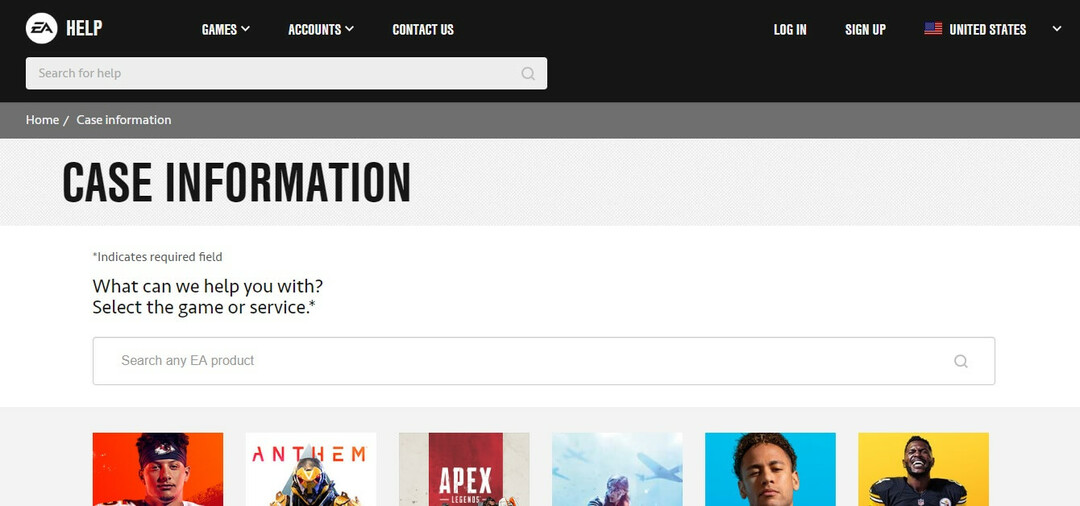
- เลือกประเทศของคุณ -> เลือก แหล่งกำเนิด จากเมนู -> คลิก ต่อไป.
- เลือกแพลตฟอร์มที่คุณใช้และคลิก ต่อไป.
- เลือก หัวข้อ -> ต่อไป.
- เลือกตัวเลือกการติดต่อและขอความช่วยเหลือจาก EA
บทสรุป
เราอยากทราบว่าคู่มือนี้ช่วยคุณแก้ปัญหาได้หรือไม่ และคุณสามารถเชื่อมต่อกับ Origin Access ได้ตามปกติหรือไม่
แจ้งให้เราทราบโดยใช้ส่วนความคิดเห็นด้านล่าง
อ่านเพิ่มเติม:
- Outlook บล็อกการเข้าถึงไฟล์แนบที่อาจไม่ปลอดภัย [แก้ไข]
- แก้ไขปัญหาการโหลดไคลเอนต์ Origin ให้ดี
- เบราว์เซอร์ของคุณไม่อนุญาตให้เข้าถึงคลิปบอร์ด [FAST FIX]
 ยังคงมีปัญหา?แก้ไขด้วยเครื่องมือนี้:
ยังคงมีปัญหา?แก้ไขด้วยเครื่องมือนี้:
- ดาวน์โหลดเครื่องมือซ่อมแซมพีซีนี้ ได้รับการจัดอันดับยอดเยี่ยมใน TrustPilot.com (การดาวน์โหลดเริ่มต้นในหน้านี้)
- คลิก เริ่มสแกน เพื่อค้นหาปัญหาของ Windows ที่อาจทำให้เกิดปัญหากับพีซี
- คลิก ซ่อมทั้งหมด เพื่อแก้ไขปัญหาเกี่ยวกับเทคโนโลยีที่จดสิทธิบัตร (ส่วนลดพิเศษสำหรับผู้อ่านของเรา)
Restoro ถูกดาวน์โหลดโดย 0 ผู้อ่านในเดือนนี้


